プロセスを視覚化する
プロセス マップは、ビジネス プロセスの視覚化と分析に役立つ強力なツールです。 プロセスがどのように実行されているかをグラフィカルに表示するため、改善が必要な領域を簡単に特定できます。
プロセス マップ
分析>プロセス タブを選択してプロセス マップにアクセスします。そこから、プロセスの各ステップやそれらがどのように接続されているかなど、プロセスの詳細なビューを確認できます。 プロセス マップは、プロセスの非効率性やボトルネックを特定するのに役立ち、時間とリソースを節約できる改善を行うことができます。
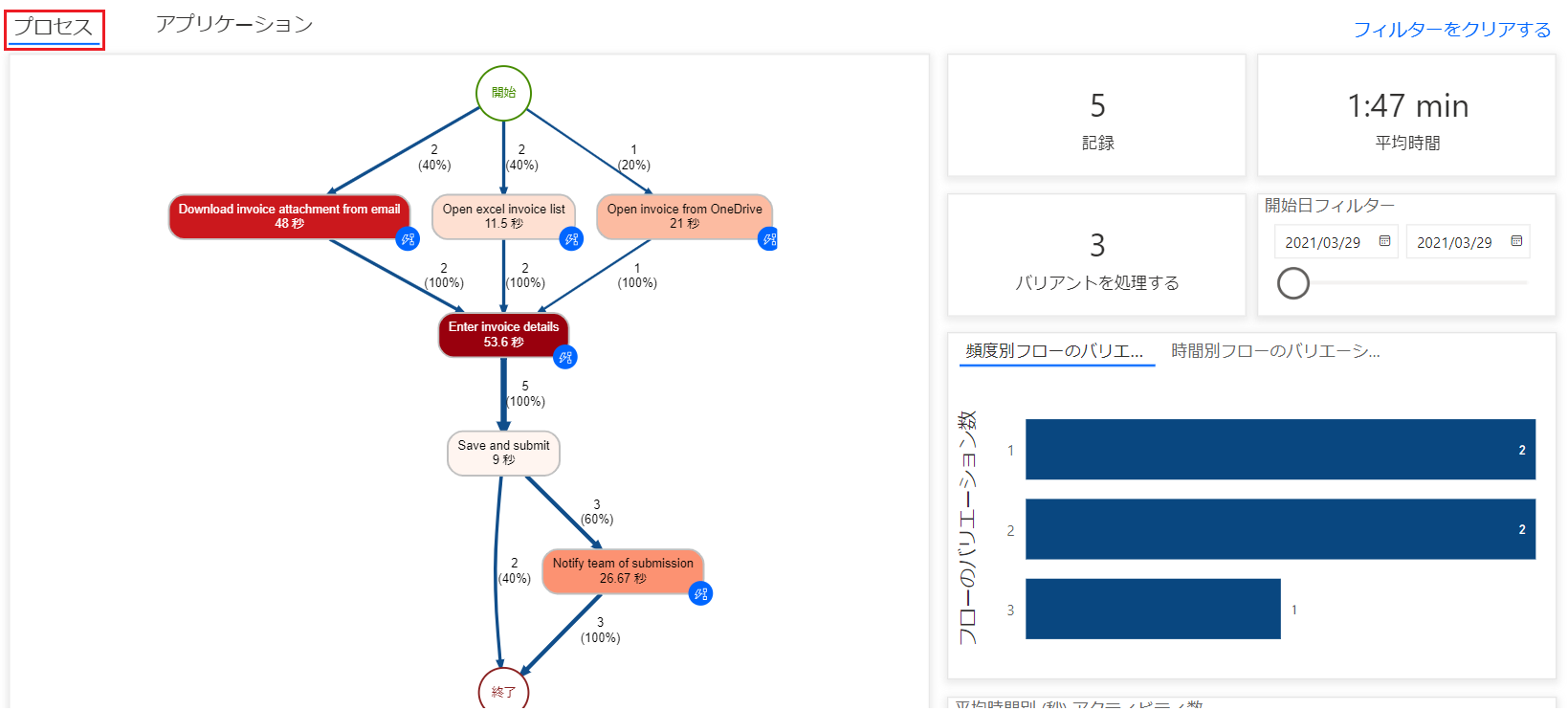
活動は、ビジネス プロセスを形成するタスクまたはアクションであり、人間または機械によって実行できます。 プロセス マップでは、活動はノードとして表され、それらの間の遷移はエッジとして表され、各シーケンスには開始と終了があります。
プロセス マップは、さまざまな活動の組み合わせとバリアントがプロセス マップに個別に表示されます。 各プロセス バリアントは、プロセスの最初から最後までの活動の一意のシーケンスです。 各バリアントは、他のバリアントと少なくとも 1 つのアクティビティが異なります。 プロセス マップは、活動の頻度や各バリアントのスループット時間などのメトリックを提供します。 頻度は、活動を通過する記録/ケースの総数を示します。スループット時間は、ケースの最初のイベントと最後のイベントの間の時間です。
プロセスにドリルダウンするするために利用できるさまざまなフィルターがあります。
バリアント セレクター: このフィルターをアクティブにするには、バリアント の棒グラフで 1 つまたは複数のバーを選択します。 これにより、1 つのバリアント、または一連のプロセス バリアントを選択して、プロセス マップに視覚化することができます。
レコーディング セレクター: このフィルターは、バリアント 棒グラフの 1 つ以上のバーをクリックして有効化できます。 これにより、1 つのレコーディング、または一連のレコーディングを選択して、プロセス マップに視覚化することができます。
開始日フィルター: 特定の期間のプロセスの視覚化を確認できます。
さらに、プロセスをよりよく理解するのに役立つ主要業績評価指標として提供される特定の指標があります。 これらの指標については、以下で詳しく説明します。
プロセス KPI
レコーディングの数 (#): この KPI は、プロセスを分析するために提出された同じプロセスのレコーディング総数を表示します。 利用できる記録が多いほど、多くのインサイトが得ることができます。 たとえば、完了までに複数のパスがあるプロセスのレコーディングを数件しか提供しない場合、プロセスが取る可能性のあるすべてのバリエーションについて分析情報が得られない可能性があります。
バリエーション数: この KPI はプロセスがたどる可能性のあるパスの数を示します。 たとえば、プロセスに追加の活動が 1 つある場合、それはプロセスの 1 つの追加バリアントとしてカウントされます。
平均時間プロセスに関連付けられているすべての記録全体で、プロセスが完了するまでにかかる平均時間を示します。 プロセスの所要時間を調べるとボトルネックが明らかになるため、これはプロセス マイニングにとって重要な データ ポイント です。
プロセス マップの可視化
頻度別バリアント: 特定のプロセス パスがプロセスによって取得された頻度を表示します。
時間別バリアント: バリアントごとのプロセスを完了するために費やされた平均時間を示します。
平均時間別活動: 各活動にかかる平均時間を表示します。 このビジュアルを一目見れば、プロセスのうち最も時間のかかる活動を特定することができます。
時間別レコーディング: プロセスの各レコーディングにかかった時間を示します。
開始日: レポートに表示される分析およびプロセス マップの日付範囲を示します。
アプリケーション分析
アプリケーション分析では、アプリケーションの使用状況を理解することにより、レコーディングからより多くの分析情報を得ることができます。 このレポートは次の内容について通知します。
使用された上位のアプリ。
アクセス パターンおよび一緒に使用されるアプリ。
各アクティビティまたは記録に関するアプリのインサイト。
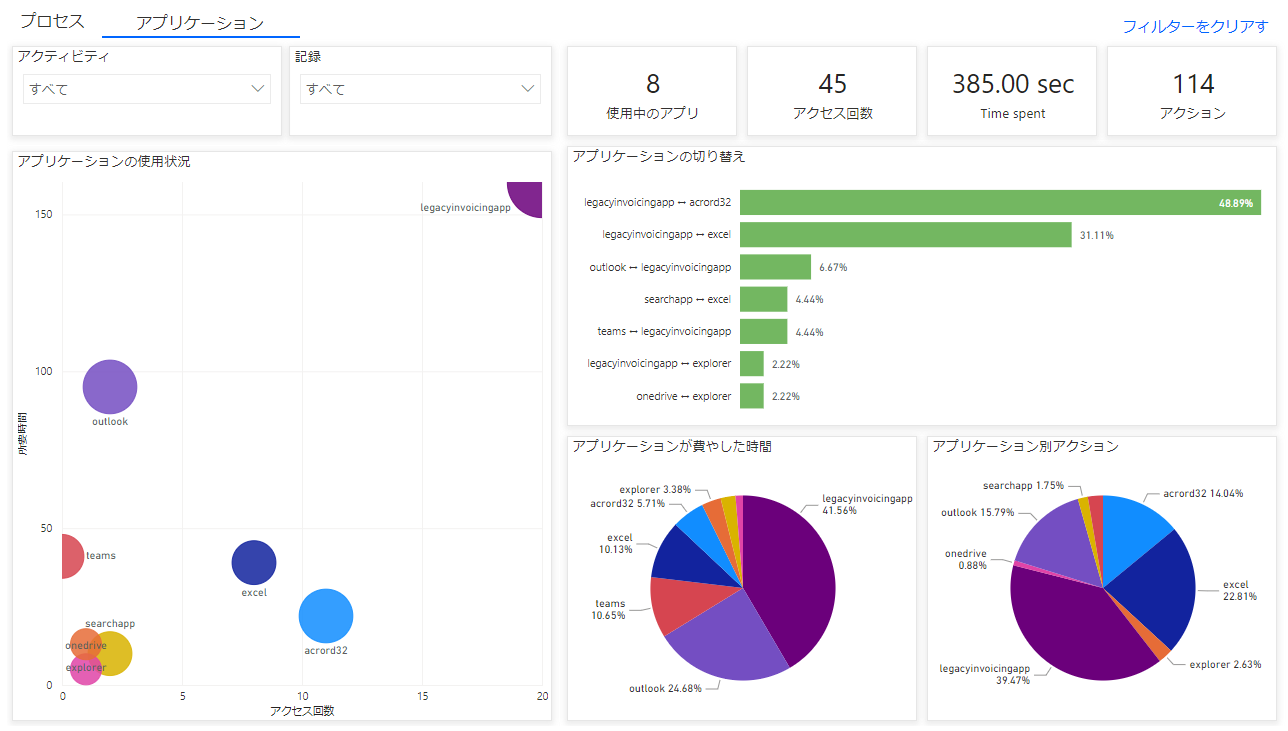
アプリケーション分析 KPI
使用したアプリ: プロセスで使用されたアプリの総数。
アクセス回数 (#): アプリ アクセスの数。 アクセス回数は、アプリが再び注目されているときです。
所要時間: アプリの使用に費やされた時間。 これには、デスクトップなど、アプリにフォーカスしていないときに費やされた時間は含まれません。
アクション: アプリ内のアクションの数。
アプリケーション分析の視覚化
- アプリケーションの使用: この散布図は、使用された各アプリの使用時間とアクセス時間を示しています。円のサイズは、そのアプリを使用したレコーディングの数を表しています。 このプロットの目的は、使用パターンを理解することです。 一部のアプリは頻繁に使用されますが、短時間しか使用されない場合があります。これは、レコーダーがこのアプリケーションと他のアプリケーションの間を行き来していることを示しています。 他のアプリケーションは長期間使用される可能性があり、プロセスはそのアプリケーション内で発生するアクションに大きく依存しており、他のアプリケーションを広範に使用する必要はありません。
散布図の円のサイズは、すべての記録における各アプリケーションの使用頻度を示しています。 ほとんどまたはすべての記録で使用されているアプリケーションの円のサイズは大きくなります。 この情報は、全体的な効率を改善するために最適化または自動化が必要なプロセスで重要なアプリケーションを特定するのに役立ちます。
アプリケーションの切り替え: この 横棒グラフ は、一緒に使用されるアプリケーションのペアの頻度を表示するために使用されます。 これは、最も頻繁に組み合わせて使用される 2 つのアプリケーションに関する追加情報を提供することにより、アプリケーション使用状況の散布図を補完します。 このグラフから得られるインサイトは、これらのアプリケーション間のデータ転送や手動入力を特定するのに役立ちます。これは、プロセスを最適化または自動化する際に考慮することが重要です。
アプリケーションに費やされた時間: これは、各アプリケーションに費やされた時間の分布を表すために使用される円グラフです。 このビジュアルは、どのアプリケーションが最も多く使用されているかを明確に理解するのに役立ちます。
アプリケーションによるアクション: これはアプリごとにおこなうアクションの分布の様子を示す円グラフです。 このビジュアルは、アクションまたは手動入力が最も多いアプリケーションを特定するのに役立ち、さらなる最適化または自動化が必要な領域に関する分析情報を提供します。